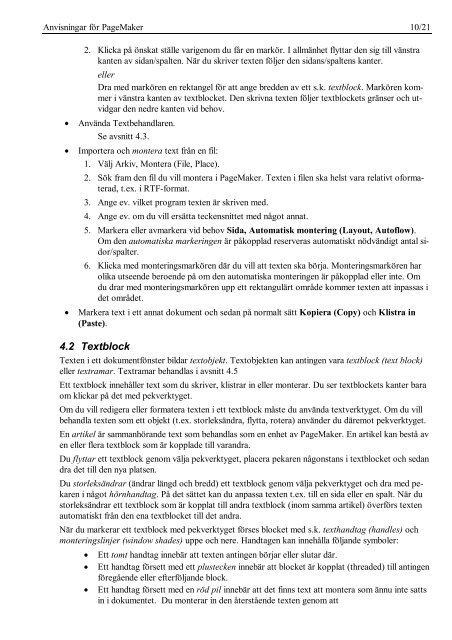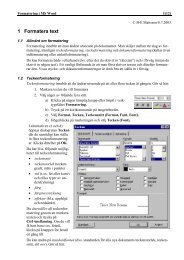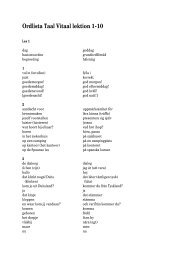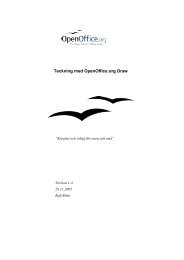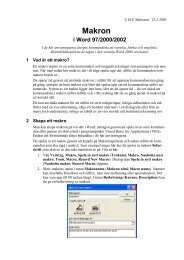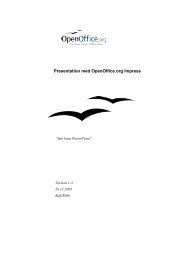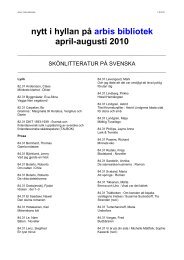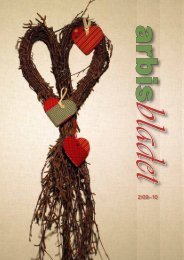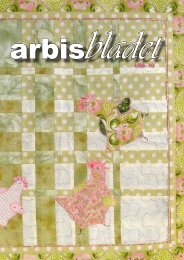Adobe PageMaker 6.5 - Arbis
Adobe PageMaker 6.5 - Arbis
Adobe PageMaker 6.5 - Arbis
You also want an ePaper? Increase the reach of your titles
YUMPU automatically turns print PDFs into web optimized ePapers that Google loves.
Anvisningar för <strong>PageMaker</strong> 10/21<br />
2. Klicka på önskat ställe varigenom du får en markör. I allmänhet flyttar den sig till vänstra<br />
kanten av sidan/spalten. När du skriver texten följer den sidans/spaltens kanter.<br />
eller<br />
Dra med markören en rektangel för att ange bredden av ett s.k. textblock. Markören kommer<br />
i vänstra kanten av textblocket. Den skrivna texten följer textblockets gränser och utvidgar<br />
den nedre kanten vid behov.<br />
• Använda Textbehandlaren.<br />
Se avsnitt 4.3.<br />
• Importera och montera text från en fil:<br />
1. Välj Arkiv, Montera (File, Place).<br />
2. Sök fram den fil du vill montera i <strong>PageMaker</strong>. Texten i filen ska helst vara relativt oformaterad,<br />
t.ex. i RTF-format.<br />
3. Ange ev. vilket program texten är skriven med.<br />
4. Ange ev. om du vill ersätta teckensnittet med något annat.<br />
5. Markera eller avmarkera vid behov Sida, Automatisk montering (Layout, Autoflow).<br />
Om den automatiska markeringen är påkopplad reserveras automatiskt nödvändigt antal sidor/spalter.<br />
6. Klicka med monteringsmarkören där du vill att texten ska börja. Monteringsmarkören har<br />
olika utseende beroende på om den automatiska monteringen är påkopplad eller inte. Om<br />
du drar med monteringsmarkören upp ett rektangulärt område kommer texten att inpassas i<br />
det området.<br />
• Markera text i ett annat dokument och sedan på normalt sätt Kopiera (Copy) och Klistra in<br />
(Paste).<br />
4.2 Textblock<br />
Texten i ett dokumentfönster bildar textobjekt. Textobjekten kan antingen vara textblock (text block)<br />
eller textramar. Textramar behandlas i avsnitt 4.5<br />
Ett textblock innehåller text som du skriver, klistrar in eller monterar. Du ser textblockets kanter bara<br />
om klickar på det med pekverktyget.<br />
Om du vill redigera eller formatera texten i ett textblock måste du använda textverktyget. Om du vill<br />
behandla texten som ett objekt (t.ex. storleksändra, flytta, rotera) använder du däremot pekverktyget.<br />
En artikel är sammanhörande text som behandlas som en enhet av <strong>PageMaker</strong>. En artikel kan bestå av<br />
en eller flera textblock som är kopplade till varandra.<br />
Du flyttar ett textblock genom välja pekverktyget, placera pekaren någonstans i textblocket och sedan<br />
dra det till den nya platsen.<br />
Du storleksändrar (ändrar längd och bredd) ett textblock genom välja pekverktyget och dra med pekaren<br />
i något hörnhandtag. På det sättet kan du anpassa texten t.ex. till en sida eller en spalt. När du<br />
storleksändrar ett textblock som är kopplat till andra textblock (inom samma artikel) överförs texten<br />
automatiskt från den ena textblocket till det andra.<br />
När du markerar ett textblock med pekverktyget förses blocket med s.k. texthandtag (handles) och<br />
monteringslinjer (window shades) uppe och nere. Handtagen kan innehålla följande symboler:<br />
• Ett tomt handtag innebär att texten antingen börjar eller slutar där.<br />
• Ett handtag försett med ett plustecken innebär att blocket är kopplat (threaded) till antingen<br />
föregående eller efterföljande block.<br />
• Ett handtag försett med en röd pil innebär att det finns text att montera som ännu inte satts<br />
in i dokumentet. Du monterar in den återstående texten genom att